تلویزیون های هوشمند سامسونگ دارای برنامه های از پیش نصب شده سامسونگ یا سازنده دیگری هستند. علاوه بر این، به راحتی می توانید برنامه های جدید را از Smart Hub خود نصب کنید. صرف نظر از این، اگر بخواهید برخی از برنامه ها را حذف کنید چه؟ آیا میتوانید آن را انجام دهید؟ این مقاله نحوه حذف برنامههای «تازه» نصبشده از تلویزیون هوشمند سامسونگ را نشان میدهد و پیشنهاداتی برای برنامههای از پیش نصب شدهای که نمیتوانید بهطور بومی حذف کنید، ارائه میکند. بیا شروع کنیم! ما در این مطلب از سلام دنیا درباره نحوه حذف برنامه ها از تلویزیون هوشمند سامسونگ صحبت خواهیم کرد. با ما همراه باشید.
حذف برنامه ها در تلویزیون های هوشمند سامسونگ T، Q، LS
بسته به مدلی که دارید، حذف برنامهها میتواند دردسرساز باشد. همانطور که گفته شد، حذف برنامه ها در جدیدترین تلویزیون های هوشمند سامسونگ کار ساده ای است. در اینجا چه باید کرد.
1. با استفاده از "OneRemote" خود، دکمه "Home" را فشار دهید . با این کار "Smart Hub" باز می شود.
2. نماد چرخ دنده (تنظیمات) را جستجو کرده و انتخاب کنید .
حتما بخوانید: آموزش نصب و حذف برنامه روی تلویزیون هوشمند سامسونگ
3. اسکرول کنید و "device care" را در بخش "support" انتخاب کنید.
4. منتظر بمانید تا اسکن سریع به پایان برسد، سپس «Manage Storage» را انتخاب کنید.
5. برنامه هایی را که می خواهید حذف کنید انتخاب کنید.
6. بعد، روی «delete» ضربه بزنید.
7. با انتخاب «OK» تأیید کنید که میخواهید این برنامهها را حذف کنید.

حذف برنامهها در تلویزیونهای هوشمند سامسونگ M ،MU ،NU ،RU ،Q ،LS (2017-2019)
برای حذف برنامه ها از این مدل های خاص، باید این کار را انجام دهید:
حتما بخوانید: آموزش ساخت اکانت سامسونگ برای تلویزیون
1. با استفاده از "OneRemote" خود، "Home" را انتخاب کنید.
2. "Apps" را انتخاب کنید .
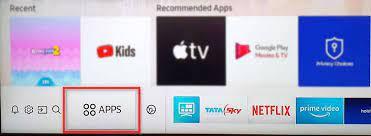
3. نماد چرخ دنده (تنظیمات) را در گوشه بالا سمت راست انتخاب کنید .
4. برنامه هایی را که می خواهید حذف کنید از لیست انتخاب کنید و "Delete" را انتخاب کنید.
حذف برنامه ها در تلویزیون های هوشمند K، KU، KS سامسونگ
برای حذف برنامهها از سری تلویزیونهای هوشمند 2016:
1. "Home" را روی کنترل از راه دور فشار دهید و "Apps" را انتخاب کنید.
2. در مرحله بعد، "Options" را در گوشه سمت راست پایین صفحه انتخاب کنید.
3. از نوار منو، "delete" را انتخاب کنید.
4. برنامههایی را که میخواهید حذف کنید انتخاب کنید و برای حذف آنها «delete» را انتخاب کنید.
5. تا زمانی که برنامهها را تأیید نکردهاید خارج نشوید.
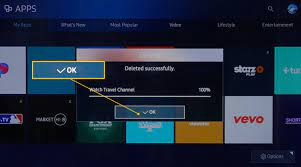
حذف برنامه ها در J، JU، JS (2015) تلویزیون های هوشمند سامسونگ
حذف برنامه ها از این مدل های تلویزیون سامسونگ به این صورت انجام می شود:
1. دکمه رنگی را روی کنترل از راه دور نگه دارید و گزینه Featured را انتخاب کنید.
حتما بخوانید: اتصال تلویزیون سامسونگ به اینترنت
2. "Apps" را انتخاب کنید .
3. "Options" را در گوشه سمت راست بالای صفحه انتخاب کنید .
4. "Delete My Apps" را انتخاب کنید .
5. هر برنامه ای را که می خواهید حذف کنید انتخاب کنید و "Delete" را در گوشه بالای صفحه انتخاب کنید.
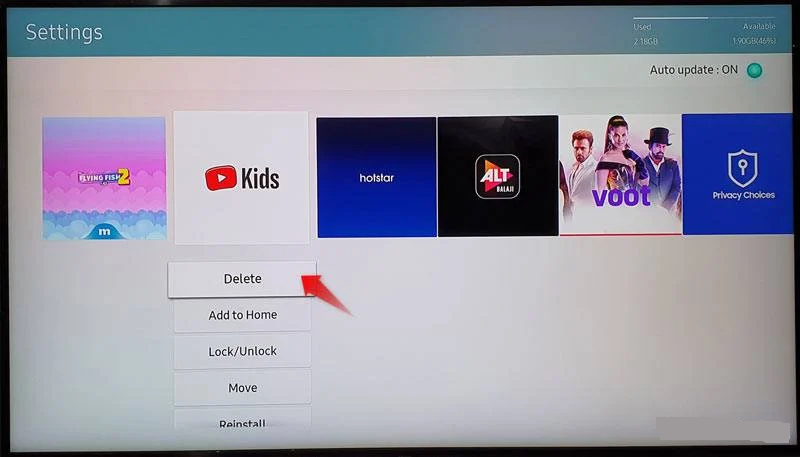
6. با انتخاب «yes» تأیید کنید که میخواهید برنامه را حذف کنید .
حذف برنامهها در تلویزیونهای هوشمند سامسونگ E، EH، ES (2012) و H، HU، F (2014)
حذف برنامهها با سریهای قدیمیتر از کتابخانه تلویزیون هوشمند سامسونگ همچنان امکانپذیر است، حذف برنامهها همچنان امکانپذیر است. کنترل از راه دور خود را دریافت کنید و موارد زیر را انجام دهید:
1. با استفاده از کنترل از راه دور تلویزیون خود، «Smart Hub» را انتخاب کنید .
2. برنامه ای را که می خواهید حذف کنید انتخاب کنید.
3. "Tools" را روی کنترل از راه دور خود فشار دهید.
4. "Delete" و سپس "Enter" را انتخاب کنید .
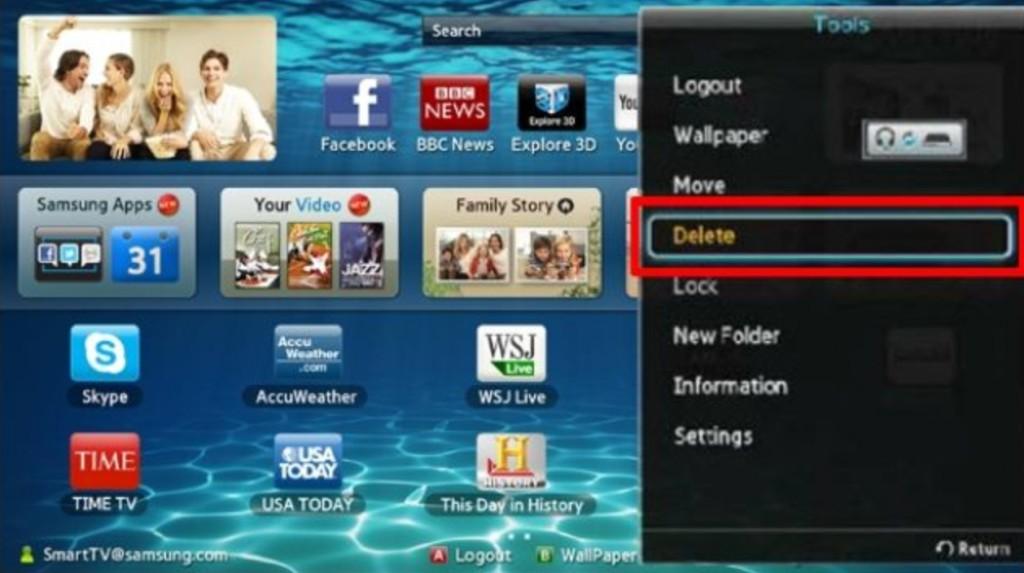
5. اکنون، باید تأیید کنید که میخواهید برنامه انتخاب شده را حذف کنید، بنابراین «Yes» را برجسته کنید، سپس روی «Enter» روی کنترل از راه دور فشار دهید.
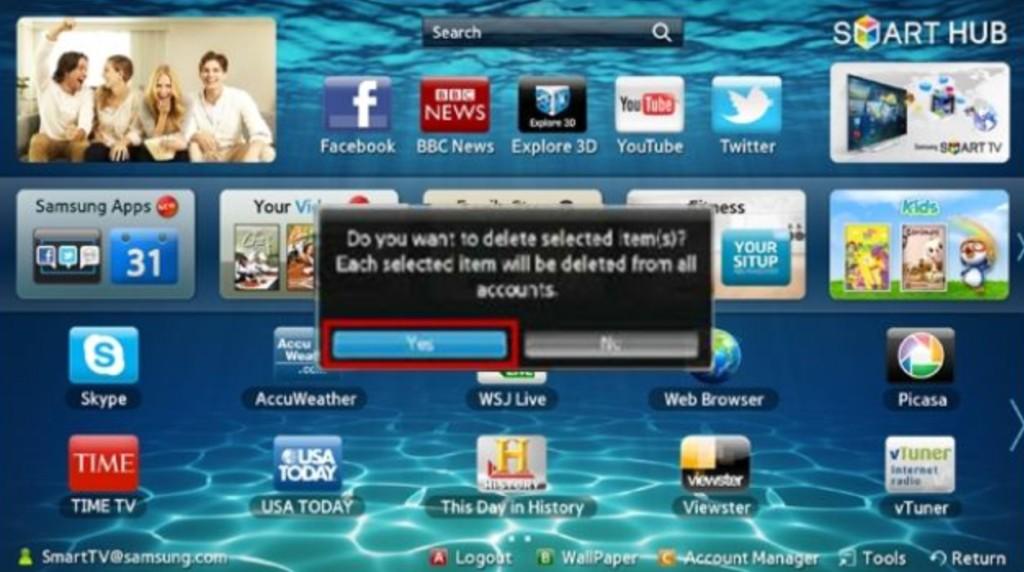
کدام برنامه ها را می توانید حذف کنید؟
اکنون که میدانید چگونه برنامهها را از تلویزیونهای هوشمند قدیمیتر و جدیدتر سامسونگ حذف نصب کنید، ممکن است تعجب کنید که آیا امکان حذف همه برنامهها وجود دارد یا خیر. متأسفانه، شما فقط می توانید برنامه هایی را که نصب می کنید حذف کنید. برنامه های از پیش نصب شده را نمی توان حذف کرد زیرا گزینه "حذف" غیرفعال است. اینها معمولاً نتفلیکس، آمازون پرایم و غیره هستند.صرف نظر از محدودیت های برنامه از پیش نصب شده، هک هایی وجود دارد که به شما امکان می دهد آنها را حذف کنید. با این حال، آنها برای همه مدل ها کار نمی کنند. با این وجود، می توانید موارد زیر را برای حذف یک برنامه نصب شده در کارخانه امتحان کنید.
1. دکمه "Home" را روی کنترل از راه دور نگه دارید .
2. "APPS" را انتخاب کنید .
3. دکمه "number " را فشار دهید، سپس "12345" را فشار دهید.
حتما بخوانید: رفع مشکل کار نکردن کنترل تلویزیون اندروید
4. اکنون "developer mode" باز می شود. دکمه «on» را تغییر دهید .
5. روی «OK» کلیک کنید تا «developer mode» روشن شود.
6. "Close" را انتخاب کنید .
7. به "setting" در گوشه سمت راست بالای صفحه بروید.
8. برنامه هایی را که می خواهید حذف کنید انتخاب کنید.
9. به قسمت "Lock، Unlock" بروید و آن را انتخاب کنید تا برنامه قفل شود.
10. سپس «0000» را تایپ کنید. یک نماد قفل روی برنامه ظاهر می شود.
11. به «deep link test» بروید و آن را انتخاب کنید.
12. در پنجره بازشو، Content id را برجسته کرده و هر چیزی را که میخواهید تایپ کنید، سپس گزینه Done را انتخاب کنید.
13. در پنجره ایجاد رمز عبور، "cancel" را انتخاب کنید.
14. اکنون گزینه " Delete" باید به صورت فعال ظاهر شود.
15. برنامه از پیش نصب شده ای را که می خواهید حذف کنید انتخاب کنید و "حذف" را انتخاب کنید.

سوالات متداول: حذف برنامه های تلویزیون سامسونگ
1. من با یک برنامه مشکل دارم آیا باید آن را حذف کنم؟
اگر برنامهای راهاندازی نمی شود یا کار نمیکند، میتوانید قبل از حذف کامل برنامه، ابتدا مراحل دیگر را امتحان کنید. تلویزیون خود را دوباره راه اندازی کنید. میتوانید آن را خاموش کنید، پنج ثانیه صبر کنید، و دوباره آن را روشن کنید، یا آن را از برق بکشید، صبر کنید و دوباره وصل کنید. در هر صورت، راهاندازی مجدد سیستم یک مرحله ساده است که اغلب کار میکند.
اگر راه اندازی مجدد تلویزیون مشکل را حل نکرد، مطمئن شوید تلویزیون هوشمند سامسونگ شما جدیدترین نرم افزار را دارد.
1. به «setting» دسترسی پیدا کنید، «support» را انتخاب کنید ، سپس «software updates» را انتخاب کنید.
2. اگر بهروزرسانی در دسترس است، « update now » را انتخاب کنید. وقتی فرآیند به پایان رسید، برنامه خود را دوباره امتحان کنید.
اگر هنوز کار نمی کند، برنامه را حذف نصب کنید، سپس آن را دوباره نصب کنید.
2. من گزینه "deep link test" را نمی بینم. چه کار دیگری از من ساخته است؟
یکی از بزرگترین شکایات در مورد تلویزیون های هوشمند سامسونگ، bloatware است. برنامه های از پیش نصب شده فضای زیادی را مصرف می کنند و مانع از دانلود محتوای بیشتر متناسب با نیاز شما می شوند. برخی از مدلهای تلویزیون دارای گزینه «deep link test» خاکستری هستند، در حالی که برخی دیگر اینطور نیستند.متأسفانه، ما هنوز راه حلی برای کسانی که گزینه "deep link test" را ندارند پیدا نکرده ایم. اگر فضای تلویزیون شما تمام شده است و نمی توانید bloatware از پیش نصب شده را حذف کنید، تنها انتخاب شما استفاده از دستگاه دیگری با حافظه بیشتر است. استفاده از Firestick، Roku یا Chromecast با Google TV یک گزینه کم هزینه است، اما راه حل کاملی نیست.
سخن آخر
در پایان، تلویزیون هوشمند سامسونگ افزودنی فوق العاده برای هر اتاق نشیمن است. شما برنامه های از پیش نصب شده مختلفی دریافت می کنید و می توانید هر برنامه جدیدی را که می خواهید اضافه کنید. اگر نیاز به حذف برنامه های ناخواسته دارید، ممکن است فقط برنامه هایی را که نصب کرده اید حذف کنید. صرف نظر از این، گزینه "Developer Mode" ممکن است برای حذف آن برنامه های مزاحم از پیش نصب شده کار کند.
مقالات مرتبط:
آموزش رفع مشکل قطع شدن صدای تلویزیون
آموزش تبدیل گوشی به کنترل تلویزیون ساده


دیدگاه ها